Gebruikershandleiding Keynote voor de iPhone
- Welkom
- Nieuw in Keynote 14.1
-
- Inleiding tot Keynote
- Informatie over afbeeldingen, diagrammen en andere objecten
- Een presentatie aanmaken
- Bepalen hoe je in een presentatie wilt navigeren
- Een presentatie openen
- Een presentatie bewaren en een naam geven
- Een presentatie zoeken
- Een presentatie afdrukken
- Tekst en objecten van of naar apps kopiëren
- Algemene touchscreen-gebaren
- Een presentatie aanmaken met VoiceOver
-
- Dia's toevoegen of verwijderen
- Presentatornotities toevoegen en bekijken
- Het diaformaat wijzigen
- De achtergrond van een dia wijzigen
- Een rand rond een dia toevoegen
- Plaatsaanduidingen voor tekst weergeven of verbergen
- Dianummers weergeven of verbergen
- Een dialay-out toepassen
- Dialay-outs toevoegen en wijzigen
- Een thema wijzigen
-
- Doorzichtigheid van een object wijzigen
- Vormen en tekstvakken vullen met kleur of een afbeelding
- Een rand aan een object toevoegen
- Een bijschrift of titel toevoegen
- Een weerspiegeling of schaduw toevoegen
- Objectstijlen gebruiken
- Objecten vergroten of verkleinen, roteren en spiegelen
- Gekoppelde objecten toevoegen om een presentatie interactief te maken
-
- Een presentatie versturen
- Informatie over samenwerking
- Anderen uitnodigen om samen te werken
- Samenwerken aan een gedeelde presentatie
- De nieuwste activiteit in een gedeelde presentatie bekijken
- De instellingen van een gedeelde presentatie wijzigen
- Een presentatie niet meer delen
- Gedeelde mappen en samenwerking
- Box gebruiken om samen te werken
- Een geanimeerde GIF aanmaken
- Je presentatie in een blog publiceren
- Copyright
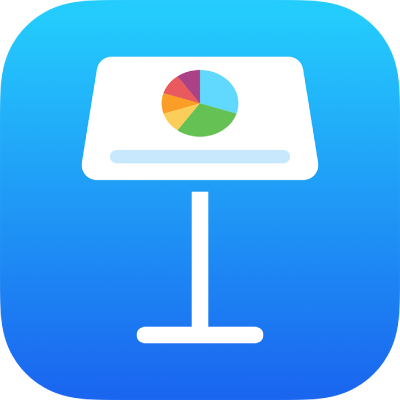
Randen en lijnen toevoegen om tekst te scheiden in Keynote op de iPhone
Je kunt een ononderbroken lijn of een lijn met streepjes of stippels toevoegen boven of onder een alinea in een tekstvak of vorm.
Opmerking: Als de tekst in een tabelcel staat, kun je een rand rond de cel toevoegen. Zie De rand en achtergrond van tabelcellen wijzigen.
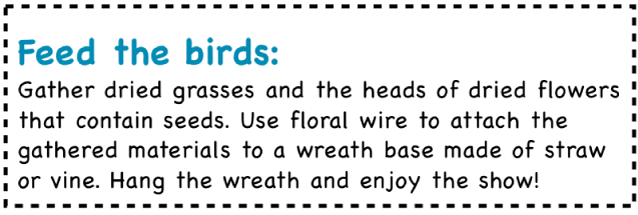
Selecteer de tekst waaraan je de rand of lijn wilt toevoegen.
Tik op
 in de knoppenbalk, tik boven in het menu op 'Tekst', tik op 'Alinearanden en -achtergrond' en schakel 'Randen' in.
in de knoppenbalk, tik boven in het menu op 'Tekst', tik op 'Alinearanden en -achtergrond' en schakel 'Randen' in.Er verschijnt een lijn boven elke alinea die je hebt geselecteerd.
Voer een of meer van de volgende stappen uit:
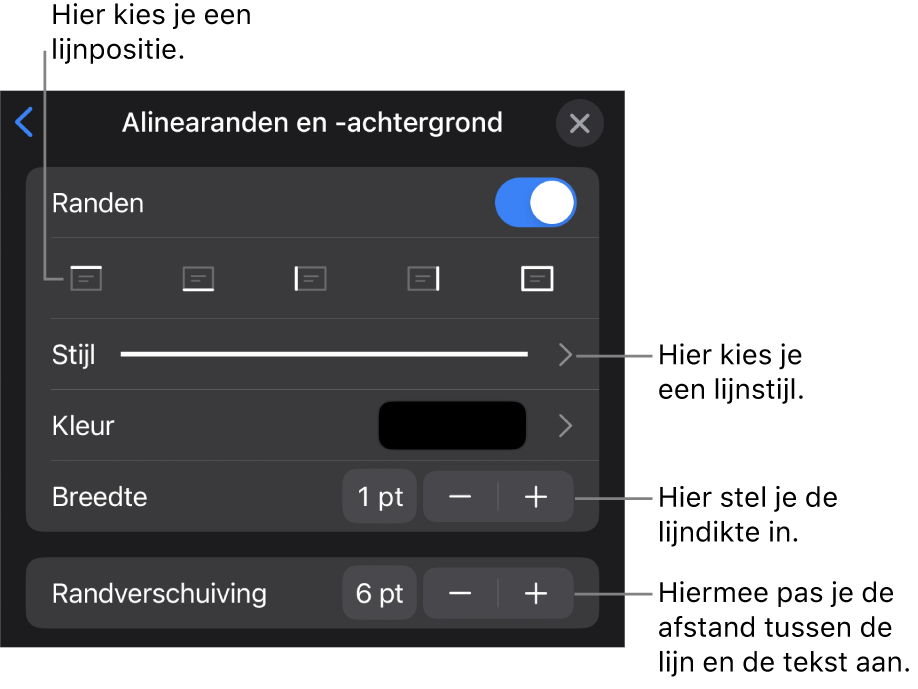
Een of meer lijnen toevoegen: Tik op een of meer positieknoppen onder de schakelaar 'Randen'.
Een andere lijnstijl kiezen: Tik op 'Stijl' en kies een optie.
Een kleur kiezen die op het thema is afgestemd: Tik op 'Kleur', tik op 'Voorinstelling', veeg naar links of naar rechts om alle opties weer te geven en tik op een kleur.
Een willekeurige kleur kiezen: Tik op 'Kleur', tik nogmaals op 'Kleur' en selecteer een kleur.
Een kleur van elders op de dia kiezen: Tik op 'Kleur', tik nogmaals op 'Kleur', tik op
 en tik vervolgens op een willekeurige kleur op de dia.
en tik vervolgens op een willekeurige kleur op de dia.Om een voorvertoning van de kleuren te bekijken, houd je je vinger op een kleur op de dia en sleep je over andere kleuren op de dia. Haal je vinger van het scherm om een kleur te selecteren.
De lijndikte wijzigen: Tik op de plus- of minknop (+ of -) naast 'Breedte'.
De hoeveelheid ruimte tussen de lijn of rand en de tekst wijzigen: Tik op de plus- of minknop (+ of -) naast 'Randverschuiving'.
Om de rand of lijn snel te verwijderen, selecteer je de tekst met de rand of lijn en tik je op ![]() . Tik op 'Alinearanden en -achtergrond' en schakel 'Randen' uit.
. Tik op 'Alinearanden en -achtergrond' en schakel 'Randen' uit.